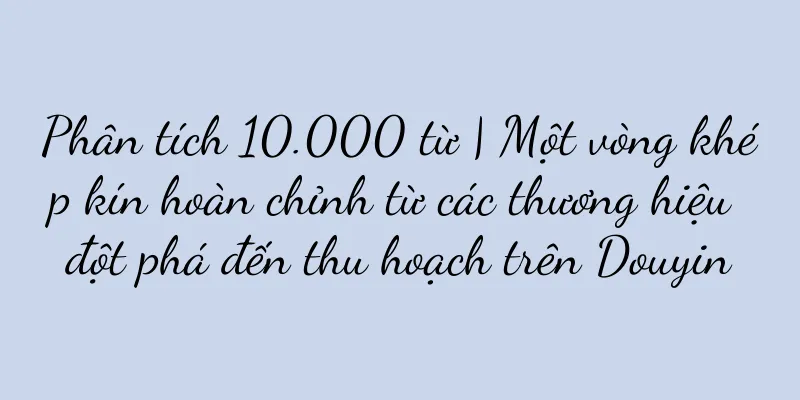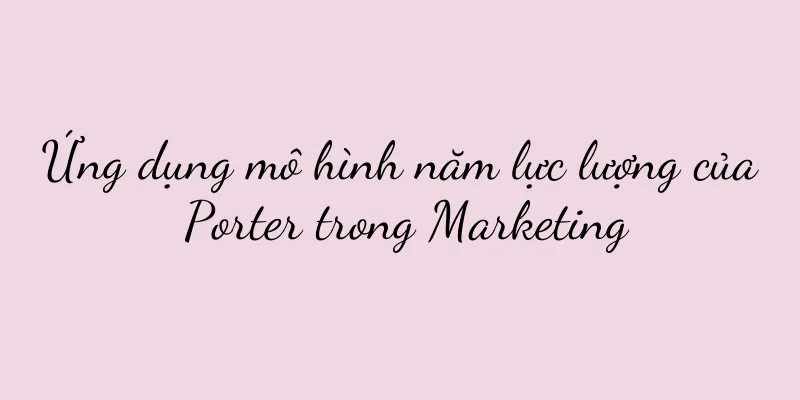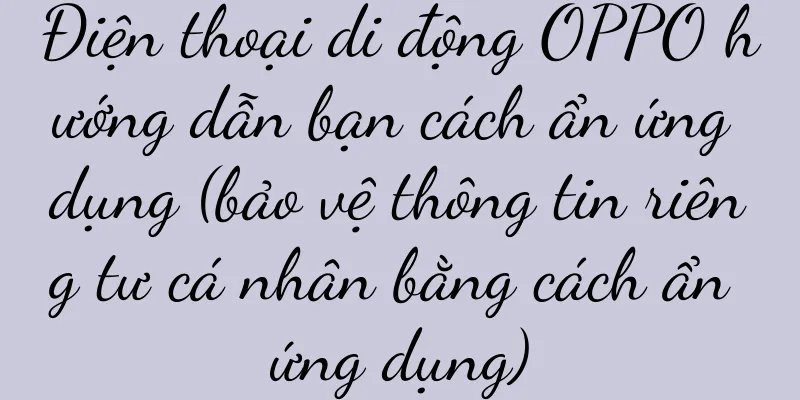Cách thiết lập chuyển đổi card đồ họa kép trong BIOS (thiết lập dễ dàng card đồ họa chính và tối ưu hóa hiệu suất đồ họa)
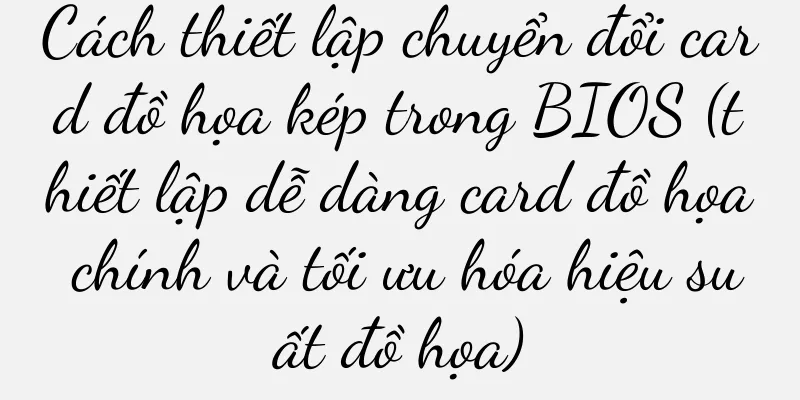
|
Ngày càng nhiều người dùng chọn cài đặt hệ thống card đồ họa kép để đáp ứng nhu cầu xử lý đồ họa hiệu suất cao khi hiệu suất máy tính tiếp tục được cải thiện. Chúng ta có thể đảm bảo card đồ họa chính hoạt động bình thường và phát huy hiệu suất khi sử dụng card đồ họa kép. Thiết lập BIOS đúng cách trở thành bước quan trọng. Tuy nhiên, chỉ thông qua các thiết lập đúng. Bài viết này sẽ giải thích cách tối ưu hóa hiệu suất đồ họa bằng cách chuyển đổi cài đặt BIOS khi sử dụng hai card đồ họa. 1. Hiểu về BIOS chuyển đổi card đồ họa kép Nó có thể giúp người dùng lựa chọn card đồ họa chính, BIOS chuyển đổi card đồ họa kép là tùy chọn thiết lập mạnh mẽ và tự động chuyển sang card đồ họa để xử lý đồ họa. Hệ thống sẽ chọn card đồ họa tích hợp làm card đồ họa chính để xuất ra, trong khi card đồ họa độc lập sẽ ở chế độ chờ theo cài đặt mặc định. Để có được hiệu suất đồ họa cao hơn, bằng cách thiết lập BIOS chuyển đổi card đồ họa kép, chúng ta có thể thiết lập card đồ họa độc lập làm card đồ họa chính. 2. Vào giao diện thiết lập BIOS 1. Vào giao diện thiết lập BIOS bằng cách nhấn phím tắt được chỉ định (như Del) trên màn hình khởi động. 2. Sử dụng các phím mũi tên để chọn "Nâng cao" trong giao diện thiết lập BIOS và nhấn Enter để vào tùy chọn (Nâng cao). 3. Chuyển đổi cài đặt card đồ họa 1. Sử dụng các phím mũi tên để chọn "Cấu hình Chipset" trong tùy chọn Nâng cao và nhấn Enter để vào tùy chọn (Cấu hình Chipset). 2. Tìm "Cấu hình đồ họa" trong giao diện cấu hình chipset và nhấn Enter để vào tùy chọn (Cấu hình đồ họa). 3. Tìm "PrimaryDisplayAdapter" trong giao diện cấu hình đồ họa và chọn card đồ họa độc lập (như NVIDIA, AMD, v.v.) làm bộ điều hợp hiển thị chính (primary display adapter). 4. Khởi động lại máy tính, lưu cài đặt và thoát khỏi giao diện BIOS. 4. Xác nhận việc chuyển đổi card đồ họa thành công 1. Vào hệ điều hành và khởi động lại máy tính. 2. Mở rộng và mở tùy chọn "Bộ điều hợp màn hình" trong Trình quản lý thiết bị. 3. Kiểm tra xem card đồ họa trong danh sách bộ điều hợp hiển thị có phải là card đồ họa độc lập mà bạn đã cài đặt hay không. 5. Tối ưu hóa hiệu suất đồ họa 1. Đảm bảo card đồ họa độc lập có thể hoạt động bình thường, hãy tải xuống và cài đặt trình điều khiển card đồ họa mới nhất. 2. Để đáp ứng nhu cầu cá nhân, hãy điều chỉnh cài đặt hiệu suất đồ họa trong bảng điều khiển card đồ họa. 3. Chạy một số phần mềm kiểm tra hiệu suất đồ họa, chẳng hạn như 3DMark, để kiểm tra xem hiệu suất của card đồ họa độc lập có được cải thiện hay không. 6. Ghi chú 1. Đảm bảo bạn biết model và phiên bản BIOS của bo mạch chủ máy tính khi thiết lập BIOS. 2. Bạn nên sao lưu cài đặt BIOS gốc trước để tránh những tình huống bất ngờ khi chuyển đổi cài đặt card đồ họa. VII. Các vấn đề thường gặp và giải pháp 1. Không thể vào giao diện thiết lập BIOS: Hãy đảm bảo nhấn đúng phím tắt trên màn hình khởi động. 2. Không thể chọn card đồ họa độc lập làm bộ điều hợp hiển thị chính: Xác nhận xem chức năng BIOS chuyển đổi card đồ họa kép có được hỗ trợ hay không và tham khảo hướng dẫn sử dụng bo mạch chủ. Cải thiện khả năng xử lý đồ họa của máy tính. Bằng cách thiết lập đúng BIOS chuyển đổi card đồ họa kép, chúng ta có thể tối ưu hóa hiệu suất đồ họa. Và thực hiện theo các bước chính xác, chúng ta cần biết model và phiên bản BIOS của máy tính khi thiết lập. Để đáp ứng nhu cầu xử lý đồ họa hiệu suất cao, chúng ta có thể phát huy tối đa hiệu suất của card đồ họa độc lập thông qua các thiết lập và tối ưu hóa hợp lý. |
Gợi ý
Ăn cam trong bồn tắm: khỉ trong rừng nhiệt đới đấu tranh với sự vô lý bằng sự vô lý
Họ không chơi khăm ai, cũng không phải là người đ...
30 điều chủ thương hiệu cần biết khi ra mắt Xiaohongshu!
Nếu bạn muốn nỗ lực tu Tiểu Hồng Thư, trước tiên ...
Điện thoại di động có thể sạc được bao nhiêu watt? (Khám phá giới hạn trên của công suất sạc điện thoại di động và tác động của nó đến người dùng)
Với sự phát triển nhanh chóng của công nghệ, điện ...
Công cụ trích xuất video web di động được đề xuất (công cụ tải xuống video web di động tiện lợi và thiết thực)
Chúng ta có thể dễ dàng thực hiện nhiều hoạt động ...
Hướng dẫn kỹ thuật thay trục bàn phím cơ (dễ dàng nắm vững các phương pháp và kỹ thuật thay trục bàn phím cơ)
Việc sử dụng bàn phím cơ đã trở thành một phần khô...
Khám phá thế giới giải trí của TV kích thước 25 inch (trải nghiệm bữa tiệc thị giác của TV kích thước 25 inch và)
Tivi là một phần quan trọng trong giải trí gia đìn...
Hướng dẫn ghép nối tai nghe Bluetooth Xiaomi Youth Edition (Điều khiển dễ dàng, thưởng thức âm nhạc không giới hạn)
Tai nghe Bluetooth Xiaomi Youth Edition được người...
Douyin và Meituan một lần nữa tham gia vào phát trực tiếp cuộc sống địa phương
Được thúc đẩy bởi làn sóng số hóa, các dịch vụ đờ...
Lấy "White Little T" làm ví dụ, phân tích ngắn gọn về logic của một doanh nghiệp tốt
Kinh doanh là gì? Thế nào là một doanh nghiệp tốt...
Làm thế nào để thiết lập chuyển tiếp cuộc gọi? (Các bước đơn giản hướng dẫn bạn cách chuyển cuộc gọi)
Trong cuộc sống hàng ngày, chúng ta thường gặp phả...
Thương hiệu danh mục, thương hiệu đám đông, thương hiệu bối cảnh
Bài viết này khám phá ba chiều hướng khác nhau tr...
Kiến thức cơ bản về âm thanh (bắt đầu từ con số 0, nhanh chóng hiểu được các nguyên tắc cơ bản và kỹ năng sử dụng thiết bị âm thanh)
Cho dù học tập hay làm việc, âm thanh là một phần ...
Bảng xếp hạng hiệu suất chi phí điện thoại di động 5G khoảng 2000 nhân dân tệ (khuyến nghị điện thoại di động 5G khoảng 2000 nhân dân tệ)
Những chiếc điện thoại di động 5G mới nhất trong n...
Bí mật mã lỗi máy giặt Eno (Giải thích chi tiết mã lỗi máy giặt Eno và cách khắc phục)
Với sự phát triển của công nghệ, máy giặt đã trở t...
Bạn cần phải đợi bao lâu trước khi cắm điện cho tủ lạnh mới (và tại sao bạn cần phải đợi trước khi cắm điện cho tủ lạnh mới)
Để đảm bảo tủ lạnh có thể hoạt động bình thường và...